Данная статья расскажет вам про установку Joomla на Денвер — локальный сервер. Установка Joomla на локальный сервер дает ряд преимуществ перед установкой на хостинг, ведь на локальном компьютере вы можете все детально настроить (внешний вид, наполнение, расположение модулей и др.), после чего потребуется всего лишь перенести настроенный сайт на хостинг.
С чего начать установку?
Первым делом зайдите на главную страницу нашего сайта и найдите ссылку для скачивания Joomla. Скачайте файл, он будет загружен на ваш компьютер в архивированном виде. Распакуйте архив.
Затем необходимо определиться с локальным сервером. Мы рекомендуем Денвер как оптимальный вариант для сборки «все в одном». можно скачать последнюю версию.
Скачайте и установите веб-сервер Денвер на компьютер. Установка программы не сложная, пояснения ясны и доступны. Пройдя по , вы можете ознакомиться с руководством по установке Денвера.
Настройка веб-сервера Denwer
В папке, куда установился сервер, есть вложенная папка home. В ней создайте папку для тест-сайта Joomla. Дайте ей какое-нибудь «говорящее» имя, например, так и назовите – Joomla. Путь к ней будет выглядеть примерно так: D:\www\home\joomla\www\ , если веб-сервер расположили на диске D в папке www. В папке home будете создавать домены. В нашем случае уже есть домен для тестирования, это папка Joomla (то есть при добавлении новой папки «site» или «moisait» в директорию «home» вы создаете адрес сайта). В ней есть еще папочка www. Если ее не будет, сервер не распознает при запуске новый домен.
Запуск веб-сервера Денвер
Денвер запускается или через ярлык, созданный при его установке на рабочем столе (в большинстве случаев), или он попадает в автозагрузку и открывается автоматически при запуске Windows. При наборе в адресной строке браузера «localhost» открывается страничка приветствия на русском языке. Там есть ссылка для создания новых баз данных и пользователей MySQL. Перейдя по ней, можно заполнить форму для создания собственной базы данных, в которой будут храниться ваши настройки и текстовая информация. При заполнении формы не нужно писать пароль администратора, а в остальные поля пишем слово joomla – для удобства и простоты. Последовательность здесь прослеживается немудреная – тестируем Joomla! – поэтому и у домена имя joomla, и база данных joomla, и пароль тоже будет joomla. После отправки формы появится информация о том, что заведена новая база данных.
Затем распаковываем все архивы из установки Joomla! в директорию home/joomla/www/. Внимание! Проконтролируйте регистр букв в названиях файлов. В файлах с расширением *php регистр имеет значение, там существенны заглавные буквы. Такие ошибки редки, но они случаются.
Итак, к установке системы готовы! Веб-сервер имеется, на нем создан домен, есть база для хранения данных, файлы нашего скрипта лежат на месте. С легким сердцем можно приступать к установке.
Начинаем установку Joomla на Denwer
В адресной строке браузера набираем одно слово joomla. Для не очень опытных пользователей имеется детальное описание процесса установки тестового сайта joomla в картинках.
Обычно открывается начальная страница мастера установки, на которой происходит проверка нужных файлов и папок, а также прав на их использование. На Денвере этот шаг можно проигнорировать – здесь всегда все в порядке.
В следующем шаге вас попросят сообщить информацию, чтобы подключиться к базе данных. Система выясняет, где хранить важные данные для вашего сайта. Пишете смело localhost, так как сервер у нас локальный, а не удаленный, ну а для всего остального (пароля, логина и имени базы данных) ответ у нас один – слово joomla. Заполнить все остальное не составит никакого труда – подсказки на родном языке не дадут ошибиться.
Завершив установку Joomla на Denwer’e, избавьтесь от папки installation, в противном случае ваш сайт не будет отображаться. Система будет упорно настаивать на этом, пока вы не удалите эту папку. Как только вы послушаетесь, все будет готово к тестированию.
Как после установки зайти на сайт?
Очень просто. Сайт расположен по адресу , а управлять им вы сможете через панель управления - .
Удачи вам! Дерзайте и у вас все получится!
Исходник: joomlan.ru

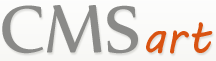

 Май 9th, 2012
Май 9th, 2012  Archi
Archi  Опубликовано в рубрике
Опубликовано в рубрике  Метки:
Метки: